2023 PEUGEOT 508 fuse
[x] Cancel search: fusePage 132 of 244
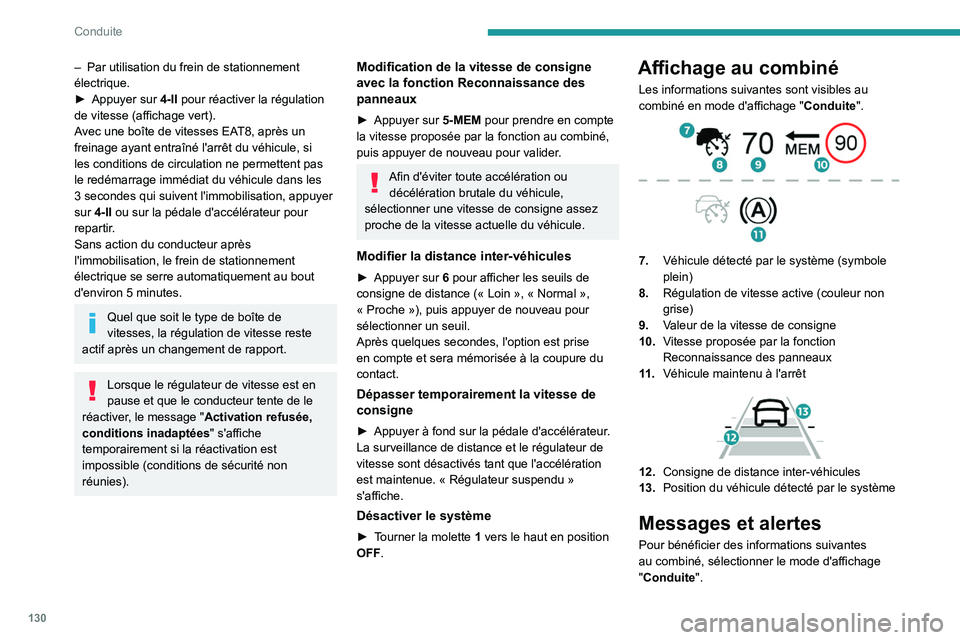
130
Conduite
– Par utilisation du frein de stationnement
électrique.
►
Appuyer sur
4-II pour réactiver la régulation
de vitesse (affichage vert).
Avec une boîte de vitesses EAT8, après un
freinage ayant entraîné l'arrêt du véhicule, si
les conditions de circulation ne permettent pas
le redémarrage immédiat du véhicule dans les
3
secondes qui suivent l'immobilisation, appuyer
sur 4-II ou sur la pédale d'accélérateur pour
repartir.
Sans action du conducteur après
l'immobilisation, le frein de stationnement
électrique se serre automatiquement au bout
d'environ 5
minutes.
Quel que soit le type de boîte de
vitesses, la régulation de vitesse reste
actif après un changement de rapport.
Lorsque le régulateur de vitesse est en
pause et que le conducteur tente de le
réactiver, le message "Activation refusée,
conditions inadaptées " s'affiche
temporairement si la réactivation est
impossible (conditions de sécurité non
réunies).
Modification de la vitesse de consigne
avec la fonction Reconnaissance des
panneaux
► Appuyer sur 5-MEM pour prendre en compte
la vitesse proposée par la fonction au combiné,
puis appuyer de nouveau pour valider.
Afin d'éviter toute accélération ou décélération brutale du véhicule,
sélectionner une vitesse de consigne assez
proche de la vitesse actuelle du véhicule.
Modifier la distance inter-véhicules
► Appuyer sur 6 pour afficher les seuils de
consigne de distance (« Loin », « Normal »,
«
Proche »), puis appuyer de nouveau pour
sélectionner un seuil.
Après quelques secondes, l'option est prise
en compte et sera mémorisée à la coupure du
contact.
Dépasser temporairement la vitesse de
consigne
► Appuyer à fond sur la pédale d'accélérateur .
La surveillance de distance et le régulateur de
vitesse sont désactivés tant que l'accélération
est maintenue. «
Régulateur suspendu »
s'affiche.
Désactiver le système
► Tourner la molette 1 vers le haut en position
OFF.
Affichage au combiné
Les informations suivantes sont visibles au
combiné en mode d'affichage " Conduite".
7.Véhicule détecté par le système (symbole
plein)
8. Régulation de vitesse active (couleur non
grise)
9. Valeur de la vitesse de consigne
10. Vitesse proposée par la fonction
Reconnaissance des panneaux
11 . Véhicule maintenu à l'arrêt
12.Consigne de distance inter-véhicules
13. Position du véhicule détecté par le système
Messages et alertes
Pour bénéficier des informations suivantes
au combiné, sélectionner le mode d'affichage
"Conduite ".
Page 133 of 244
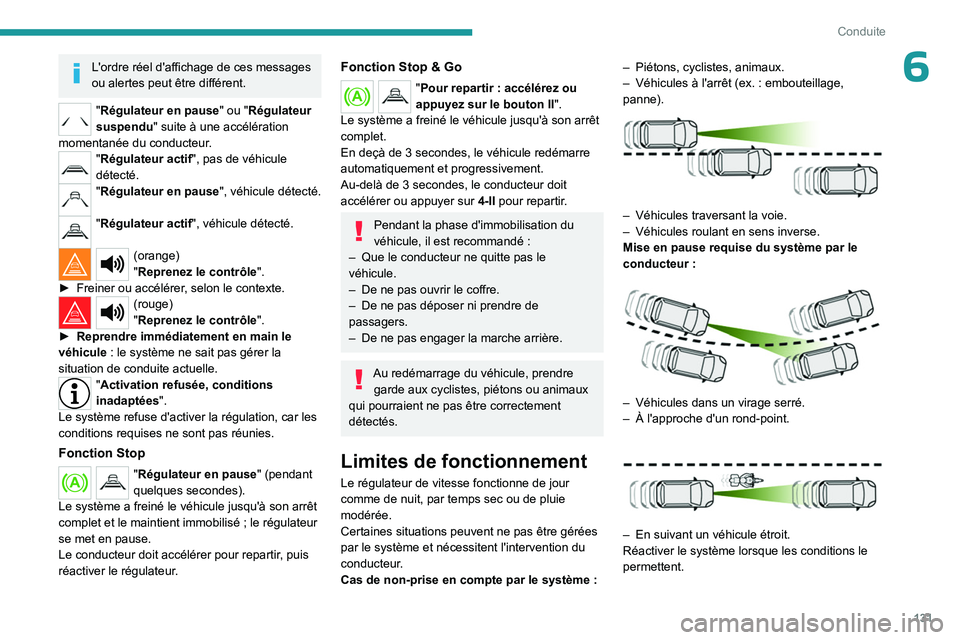
131
Conduite
6L'ordre réel d'affichage de ces messages
ou alertes peut être différent.
"Régulateur en pause" ou "Régulateur
suspendu" suite à une accélération
momentanée du conducteur.
"Régulateur actif", pas de véhicule
détecté.
"Régulateur en pause", véhicule détecté.
"Régulateur actif", véhicule détecté.
(orange)
"Reprenez le contrôle".
►
Freiner ou accélérer
, selon le contexte.
(rouge)
"Reprenez le contrôle".
►
Reprendre immédiatement en main le
véhicule
: le système ne sait pas gérer la
situation de conduite actuelle.
"Activation refusée, conditions
inadaptées".
Le système refuse d'activer la régulation, car les
conditions requises ne sont pas réunies.
Fonction Stop
"Régulateur en pause" (pendant
quelques secondes).
Le système a freiné le véhicule jusqu'à son arrêt
complet et le maintient immobilisé
; le régulateur
se met en pause.
Le conducteur doit accélérer pour repartir, puis
réactiver le régulateur.
Fonction Stop & Go
"Pour repartir : accélérez ou
appuyez sur le bouton II ".
Le système a freiné le véhicule jusqu'à son arrêt
complet.
En deçà de 3
secondes, le véhicule redémarre
automatiquement et progressivement.
Au-delà de 3
secondes, le conducteur doit
accélérer ou appuyer sur
4-II
pour repartir.
Pendant la phase d'immobilisation du
véhicule, il est recommandé :
–
Que le conducteur ne quitte pas le
véhicule.
–
De ne pas ouvrir le coffre.
–
De ne pas déposer ni prendre de
passagers.
–
De ne pas engager la marche arrière.
Au redémarrage du véhicule, prendre garde aux cyclistes, piétons ou animaux
qui pourraient ne pas être correctement
détectés.
Limites de fonctionnement
Le régulateur de vitesse fonctionne de jour
comme de nuit, par temps sec ou de pluie
modérée.
Certaines situations peuvent ne pas être gérées
par le système et nécessitent l'intervention du
conducteur.
Cas de non-prise en compte par le système
:–
Piétons, cyclistes, animaux.
–
Véhicules à l'arrêt (ex.
: embouteillage,
panne).
– Véhicules traversant la voie.
– Véhicules roulant en sens inverse.
Mise en pause requise du système par le
conducteur
:
– Véhicules dans un virage serré.
– À l'approche d'un rond-point.
– En suivant un véhicule étroit.
Réactiver le système lorsque les conditions le
permettent.
Page 148 of 244

146
Conduite
Aide au stationnement arrière
Le système peut démarrer dans les conditions
suivantes
:
–
À l'engagement de la marche arrière.
–
Lorsque le véhicule recule (exemple
: en
descente, au point mort).
Un signal sonore de confirmation est émis,
accompagné de l'affichage d'une indication.
Si un obstacle est détecté dès
l'engagement de la marche arrière, un
signal sonore de détection est émis
directement, au lieu du signal sonore de
confirmation.
Si aucun signal sonore n'est émis, aucune
indication n'est affichée ou un message
d'avertissement apparaît, le système est
défaillant.
Aide sonore
Le système signale la présence d'obstacles à
la fois dans la zone de détection des capteurs
et dans la trajectoire du véhicule définie par
l'orientation du volant.
Selon version, dans l'exemple illustré, seuls
les obstacles présents dans la zone hachurée
seront signalés par l'aide sonore.
L'information de proximité est donnée par un
signal sonore discontinu, dont la fréquence est
d'autant plus rapide que le véhicule est proche
de l'obstacle.
Lorsque la distance entre le véhicule et l'obstacle
devient inférieure à une trentaine de centimètres,
le signal sonore devient continu.
Le son diffusé par le haut-parleur (droit ou
gauche) indique de quel côté se situe l'obstacle.
Le signal sonore est suspendu automatiquement
lorsque le véhicule est à l'arrêt pendant quelques
secondes.
Le signal sonore est automatiquement rétabli
lorsque le véhicule repart ou si l'obstacle se
rapproche du véhicule.
Réglage du signal sonore de détectionL'appui sur cette touche ouvre la
fenêtre de réglage du volume du
signal sonore.
Un appui sur cette touche coupe /
rétablit le son du signal sonore.
Aide graphique
Elle complète l'aide sonore, sans tenir compte de
la trajectoire du véhicule, par l'affichage à l'écran
de segments dont l'emplacement représente la
distance entre l'obstacle et le véhicule (blanc
:
éloigné, orange
: proche, rouge : très proche).
Au plus près de l'obstacle, le pictogramme
"Danger" s'affiche à l'écran.
Fermeture de la fenêtre d'affichage du
système
Un appui sur cette touche ferme la
fenêtre d'affichage du système.
Ce témoin clignote au combiné
d'instruments pendant la détection
d'obstacles.
Mise en sourdine de l'aide sonore /
Fermeture de l'aide visuelle
Si le son du signal sonore de détection est
coupé ou si la fenêtre d'affichage du système
est fermée par le conducteur pendant la
détection d'obstacles, seul le témoin continue
de clignoter au combiné d'instruments.
Page 149 of 244
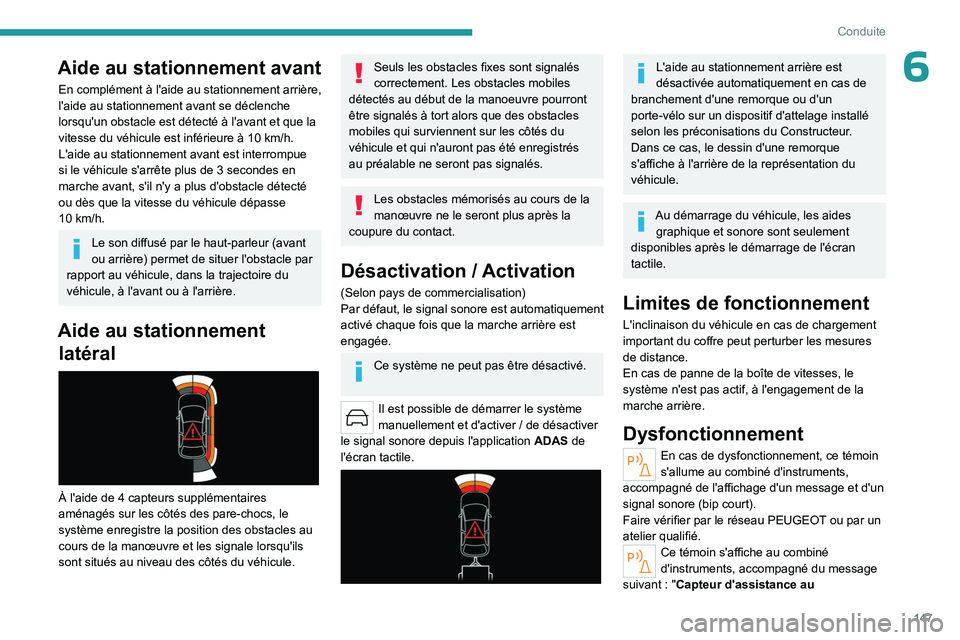
147
Conduite
6Aide au stationnement avant
En complément à l'aide au stationnement arrière,
l'aide au stationnement avant se déclenche
lorsqu'un obstacle est détecté à l'avant et que la
vitesse du véhicule est inférieure à 10 km/h.
L'aide au stationnement avant est interrompue
si le véhicule s'arrête plus de 3
secondes en
marche avant, s'il n'y a plus d'obstacle détecté
ou dès que la vitesse du véhicule dépasse
10
km/h.
Le son diffusé par le haut-parleur (avant
ou arrière) permet de situer l'obstacle par
rapport au véhicule, dans la trajectoire du
véhicule, à l'avant ou à l'arrière.
Aide au stationnement latéral
À l'aide de 4 capteurs supplémentaires
aménagés sur les côtés des pare-chocs, le
système enregistre la position des obstacles au
cours de la manœuvre et les signale lorsqu'ils
sont situés au niveau des côtés du véhicule.
Seuls les obstacles fixes sont signalés
correctement. Les obstacles mobiles
détectés au début de la manoeuvre pourront
être signalés à tort alors que des obstacles
mobiles qui surviennent sur les côtés du
véhicule et qui n'auront pas été enregistrés
au préalable ne seront pas signalés.
Les obstacles mémorisés au cours de la
manœuvre ne le seront plus après la
coupure du contact.
Désactivation / Activation
(Selon pays de commercialisation)
Par défaut, le signal sonore est automatiquement
activé chaque fois que la marche arrière est
engagée.
Ce système ne peut pas être désactivé.
Il est possible de démarrer le système
manuellement et d'activer / de désactiver
le signal sonore depuis l'application ADAS de
l'écran tactile.
L'aide au stationnement arrière est
désactivée automatiquement en cas de
branchement d'une remorque ou d'un
porte-vélo sur un dispositif d'attelage installé
selon les préconisations du Constructeur.
Dans ce cas, le dessin d'une remorque
s'affiche à l'arrière de la représentation du
véhicule.
Au démarrage du véhicule, les aides graphique et sonore sont seulement
disponibles après le démarrage de l'écran
tactile.
Limites de fonctionnement
L'inclinaison du véhicule en cas de chargement
important du coffre peut perturber les mesures
de distance.
En cas de panne de la boîte de vitesses, le
système n'est pas actif, à l'engagement de la
marche arrière.
Dysfonctionnement
En cas de dysfonctionnement, ce témoin
s'allume au combiné d'instruments,
accompagné de l'affichage d'un message et d'un
signal sonore (bip court).
Faire vérifier par le réseau PEUGEOT ou par un
atelier qualifié.
Ce témoin s'affiche au combiné
d'instruments, accompagné du message
suivant
: "Capteur d'assistance au
Page 216 of 244
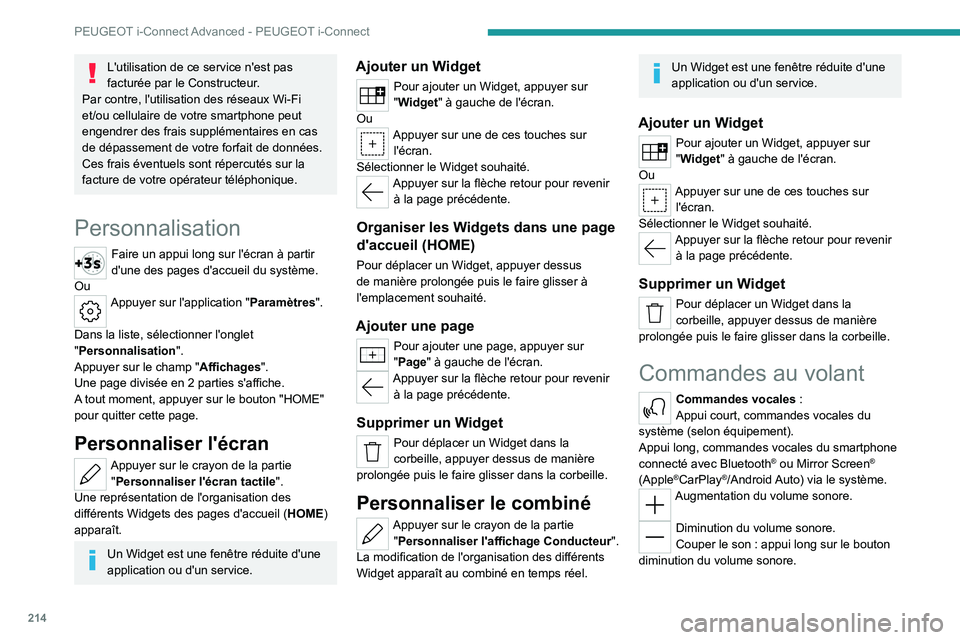
214
PEUGEOT i-Connect Advanced - PEUGEOT i-Connect
Rétablir le son par un appui sur un des deux
boutons du volume sonore.
Appel entrant (appui court) : accepter
l'appel.
Appel en cours (appui court) : raccrocher.
Appel entrant (appui long) : refuser l'appel
entrant.
Hors appel (appui court) : accéder au journal
d'appels du téléphone connecté en Bluetooth
®.
En connexion Mirror Screen® (appui court) :
accéder à la vue projetée de l'application
téléphone de votre équipement Mirror Screen
®.Radio : recherche automatique de la
station précédente / suivante (dans la liste
des radios triées par nom ou par fréquences).
Média : plage précédente / suivante,
déplacement dans les listes.
Appui court : validation d'une sélection. Hors
sélection, afficher les listes.
Média (appui court) : changer de source
multimédia.
Radio : afficher la liste des stations.
Média : afficher la liste des pistes.
Radio (pression continue) : mettre à jour la liste
des stations captées.
Applications
Depuis la page d'accueil, appuyer sur
cette touche pour accéder au mur des
applications.
L'utilisation de ce service n'est pas
facturée par le Constructeur.
Par contre, l'utilisation des réseaux Wi-Fi
et/ou cellulaire de votre smartphone peut
engendrer des frais supplémentaires en cas
de dépassement de votre forfait de données.
Ces frais éventuels sont répercutés sur la
facture de votre opérateur téléphonique.
Personnalisation
Faire un appui long sur l'écran à partir
d'une des pages d'accueil du système.
Ou
Appuyer sur l'application " Paramètres".
Dans la liste, sélectionner l'onglet
"Personnalisation".
Appuyer sur le champ " Affichages".
Une page divisée en 2
parties s'affiche.
A tout moment, appuyer sur le bouton "HOME"
pour quitter cette page.
Personnaliser l'écran
Appuyer sur le crayon de la partie "Personnaliser l'écran tactile".
Une représentation de l'organisation des
différents Widgets des pages d'accueil ( HOME)
apparaît.
Un Widget est une fenêtre réduite d'une
application ou d'un service.
Ajouter un Widget
Pour ajouter un Widget, appuyer sur
"Widget" à gauche de l'écran.
Ou
Appuyer sur une de ces touches sur l'écran.
Sélectionner le Widget souhaité.
Appuyer sur la flèche retour pour revenir à la page précédente.
Organiser les Widgets dans une page
d'accueil (HOME)
Pour déplacer un Widget, appuyer dessus
de manière prolongée puis le faire glisser à
l'emplacement souhaité.
Ajouter une page
Pour ajouter une page, appuyer sur
"Page" à gauche de l'écran.
Appuyer sur la flèche retour pour revenir à la page précédente.
Supprimer un Widget
Pour déplacer un Widget dans la
corbeille, appuyer dessus de manière
prolongée puis le faire glisser dans la corbeille.
Personnaliser le combiné
Appuyer sur le crayon de la partie "Personnaliser l'affichage Conducteur".
La modification de l'organisation des différents
Widget apparaît au combiné en temps réel.
Un Widget est une fenêtre réduite d'une
application ou d'un service.
Ajouter un Widget
Pour ajouter un Widget, appuyer sur
"Widget" à gauche de l'écran.
Ou
Appuyer sur une de ces touches sur l'écran.
Sélectionner le Widget souhaité.
Appuyer sur la flèche retour pour revenir à la page précédente.
Supprimer un Widget
Pour déplacer un Widget dans la
corbeille, appuyer dessus de manière
prolongée puis le faire glisser dans la corbeille.
Commandes au volant
Commandes vocales :
Appui court, commandes vocales du
système (selon équipement).
Appui long, commandes vocales du smartphone
connecté avec Bluetooth
® ou Mirror Screen®
(Apple®CarPlay®/Android Auto) via le système.Augmentation du volume sonore.
Diminution du volume sonore.
Couper le son : appui long sur le bouton
diminution du volume sonore.
Page 217 of 244
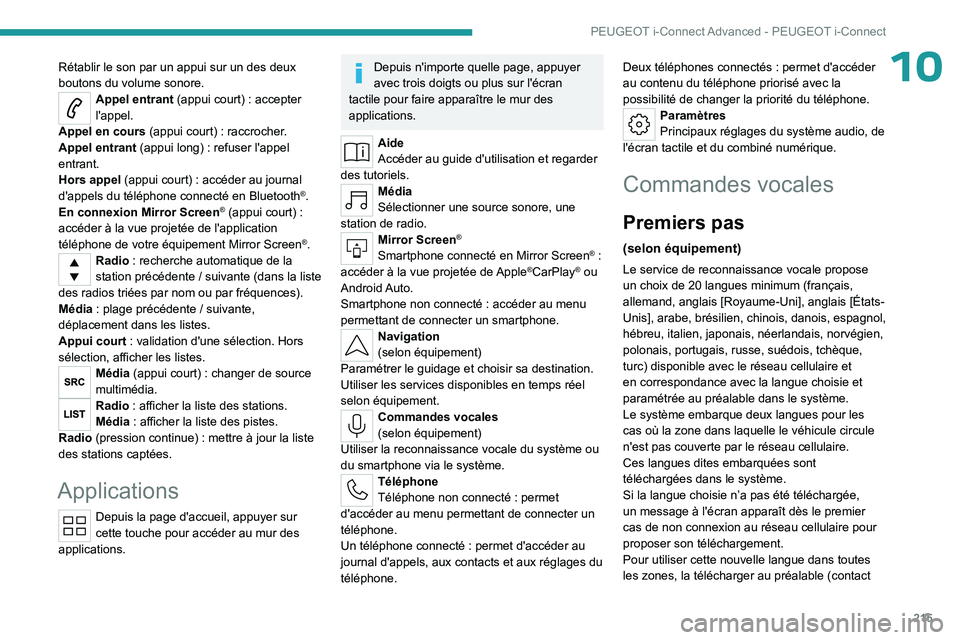
215
PEUGEOT i-Connect Advanced - PEUGEOT i-Connect
10Rétablir le son par un appui sur un des deux
boutons du volume sonore.
Appel entrant (appui court) : accepter
l'appel.
Appel en cours
(appui court) : raccrocher.
Appel entrant (appui long)
: refuser l'appel
entrant.
Hors appel (appui court)
: accéder au journal
d'appels du téléphone connecté en Bluetooth
®.
En connexion Mirror Screen® (appui court) :
accéder à la vue projetée de l'application
téléphone de votre équipement Mirror Screen
®.Radio : recherche automatique de la
station précédente / suivante (dans la liste
des radios triées par nom ou par fréquences).
Média
: plage précédente / suivante,
déplacement dans les listes.
Appui court
: validation d'une sélection. Hors
sélection, afficher les listes.
Média (appui court) : changer de source
multimédia.
Radio : afficher la liste des stations.
Média : afficher la liste des pistes.
Radio (pression continue)
: mettre à jour la liste
des stations captées.
Applications
Depuis la page d'accueil, appuyer sur
cette touche pour accéder au mur des
applications.
Depuis n'importe quelle page, appuyer
avec trois doigts ou plus sur l'écran
tactile pour faire apparaître le mur des
applications.
Aide
Accéder au guide d'utilisation et regarder
des tutoriels.
Média
Sélectionner une source sonore, une
station de radio.
Mirror Screen®
Smartphone connecté en Mirror Screen® :
accéder à la vue projetée de Apple®CarPlay® ou
Android Auto.
Smartphone non connecté : accéder au menu
permettant de connecter un smartphone.
Navigation
(selon équipement)
Paramétrer le guidage et choisir sa destination.
Utiliser les services disponibles en temps réel
selon équipement.
Commandes vocales
(selon équipement)
Utiliser la reconnaissance vocale du système ou
du smartphone via le système.
Téléphone
Téléphone non connecté : permet
d'accéder au menu permettant de connecter un
téléphone.
Un téléphone connecté : permet d'accéder au
journal d'appels, aux contacts et aux réglages du
téléphone. Deux téléphones connectés : permet d'accéder
au contenu du téléphone priorisé avec la
possibilité de changer la priorité du téléphone.
Paramètres
Principaux réglages du système audio, de
l'écran tactile et du combiné numérique.
Commandes vocales
Premiers pas
(selon équipement)
Le service de reconnaissance vocale propose
un choix de 20 langues minimum (français,
allemand, anglais [Royaume-Uni], anglais [États-
Unis], arabe, brésilien, chinois, danois, espagnol,
hébreu, italien, japonais, néerlandais, norvégien,
polonais, portugais, russe, suédois, tchèque,
turc) disponible avec le réseau cellulaire et
en correspondance avec la langue choisie et
paramétrée au préalable dans le système.
Le système embarque deux langues pour les
cas où la zone dans laquelle le véhicule circule
n'est pas couverte par le réseau cellulaire.
Ces langues dites embarquées sont
téléchargées dans le système.
Si la langue choisie n’a pas été téléchargée,
un message à l'écran apparaît dès le premier
cas de non connexion au réseau cellulaire pour
proposer son téléchargement.
Pour utiliser cette nouvelle langue dans toutes
les zones, la télécharger au préalable (contact
Page 221 of 244
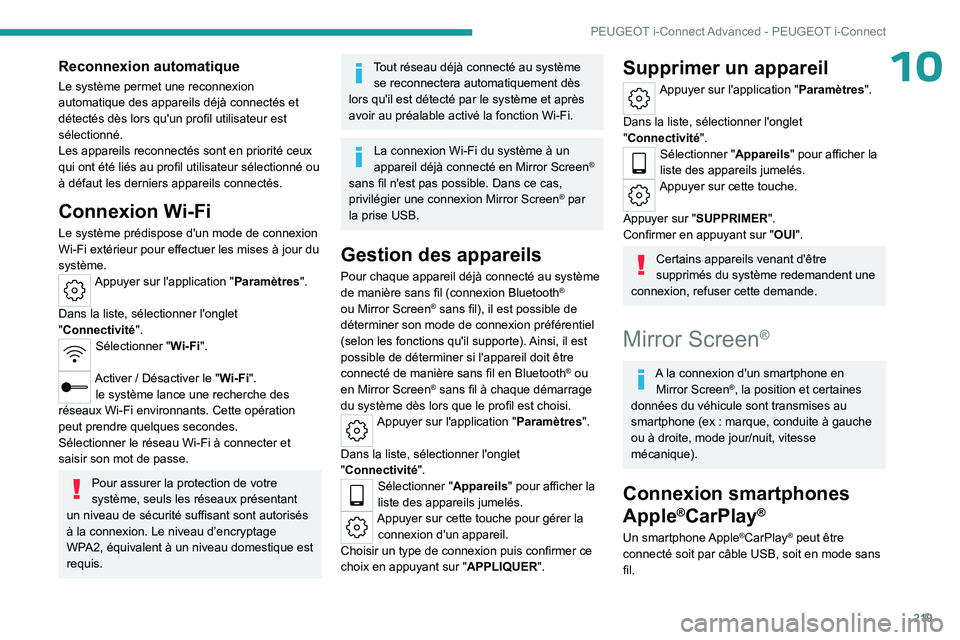
219
PEUGEOT i-Connect Advanced - PEUGEOT i-Connect
10Reconnexion automatique
Le système permet une reconnexion
automatique des appareils déjà connectés et
détectés dès lors qu'un profil utilisateur est
sélectionné.
Les appareils reconnectés sont en priorité ceux
qui ont été liés au profil utilisateur sélectionné ou
à défaut les derniers appareils connectés.
Connexion Wi-Fi
Le système prédispose d'un mode de connexion
Wi-Fi extérieur pour effectuer les mises à jour du
système.
Appuyer sur l'application "Paramètres".
Dans la liste, sélectionner l'onglet
"Connectivité".
Sélectionner " Wi-Fi".
Activer / Désactiver le "Wi-Fi".
le système lance une recherche des
réseaux Wi-Fi environnants. Cette opération
peut prendre quelques secondes.
Sélectionner le réseau Wi-Fi à connecter et
saisir son mot de passe.
Pour assurer la protection de votre
système, seuls les réseaux présentant
un niveau de sécurité suffisant sont autorisés
à la connexion. Le niveau d’encryptage
WPA2, équivalent à un niveau domestique est
requis.
Tout réseau déjà connecté au système se reconnectera automatiquement dès
lors qu'il est détecté par le système et après
avoir au préalable activé la fonction Wi-Fi.
La connexion Wi-Fi du système à un
appareil déjà connecté en Mirror Screen®
sans fil n'est pas possible. Dans ce cas,
privilégier une connexion Mirror Screen
® par
la prise USB.
Gestion des appareils
Pour chaque appareil déjà connecté au système
de manière sans fil (connexion Bluetooth®
ou Mirror Screen® sans fil), il est possible de
déterminer son mode de connexion préférentiel
(selon les fonctions qu'il supporte). Ainsi, il est
possible de déterminer si l'appareil doit être
connecté de manière sans fil en Bluetooth
® ou
en Mirror Screen® sans fil à chaque démarrage
du système dès lors que le profil est choisi.
Appuyer sur l'application " Paramètres".
Dans la liste, sélectionner l'onglet
"Connectivité".
Sélectionner " Appareils" pour afficher la
liste des appareils jumelés.
Appuyer sur cette touche pour gérer la connexion d'un appareil.
Choisir un type de connexion puis confirmer ce
choix en appuyant sur " APPLIQUER".
Supprimer un appareil
Appuyer sur l'application " Paramètres".
Dans la liste, sélectionner l'onglet
"Connectivité".
Sélectionner " Appareils" pour afficher la
liste des appareils jumelés.
Appuyer sur cette touche.
Appuyer sur "SUPPRIMER".
Confirmer en appuyant sur " OUI".
Certains appareils venant d'être
supprimés du système redemandent une
connexion, refuser cette demande.
Mirror Screen®
A la connexion d'un smartphone en Mirror Screen®, la position et certaines
données du véhicule sont transmises au
smartphone (ex
: marque, conduite à gauche
ou à droite, mode jour/nuit, vitesse
mécanique).
Connexion smartphones
Apple
®CarPlay®
Un smartphone Apple®CarPlay® peut être
connecté soit par câble USB, soit en mode sans
fil.
Page 225 of 244

223
PEUGEOT i-Connect Advanced - PEUGEOT i-Connect
10Si plusieurs appareils sont connectés,
appuyer sur cette touche pour en
sélectionner un.
Une fois l'appareil connecté, il est possible de
parcourir les fichiers en appuyant sur la touche
"Liste de lecture" ou "Bibliothèque ".
Appui court : accéder à la piste
précédente / suivante.
Appui maintenu
: avance / retour rapide dans la
piste.
Répétition du titre en cours ou de la liste
de titres sélectionnés.
Lecture aléatoire des pistes.
Désactivation / Réactivation du son.
Configurer les paramètres
audio et radio
Il est possible d'accéder aux paramètres audio
de 2 manières différentes.
Par l'application Média
Appuyer sur l'application " Média".
Dans la liste, sélectionner l'onglet " Paramètres".
Ou
Par l'application Paramètres
Appuyer sur l'application " Paramètres".
Dans la liste, sélectionner l'onglet " Audio et
Radio".
Il est possible de configurer
:
– Paramètres audio.
– Paramètres radio.
–
Paramètres de volume.
Informations et conseils
Le système supporte les lecteurs nomades
USB Mass Storage, ou les lecteurs Apple® via
les prises USB. Le câble d'adaptation n'est pas
fourni.
La gestion du périphérique se fait par les
commandes du système audio.
Le système lit les fichiers audio avec l'extension
".wma, .aac, .flac, .ogg, .mp3" avec un débit
compris entre 32 Kbps et 320 Kbps.
Il supporte aussi le mode VBR (Variable Bit
Rate).
Tout autre type de fichier (.mp4, ...) ne peut être
lu.
Les fichiers ".wma" doivent être de type wma 9
standard.
Les fréquences d'échantillonnage supportées
sont 32, 44 et 48 KHz.
Il est conseillé de rédiger les noms de fichiers
avec moins de 20 caractères en excluant les
caractères particuliers (ex
: « »
? .
; ù) afin
d'éviter tout problème de lecture ou d'affichage.
Utiliser uniquement des clés USB au format
FAT32 (File Allocation Table).
Il est recommandé d'utiliser le câble USB
d'origine de l'appareil nomade.
Téléphone
Recevoir un appel
Un appel entrant est annoncé par une sonnerie
et un affichage superposé sur l'écran.
Accepter l'appel
:
faire un appui court sur le bouton
téléphone des commandes au volant pour
décrocher.
Ou
Appuyer sur cette touche sur l'écran tactile.
Raccrocher l'appel
:
faire un appui long...
...sur le bouton téléphone des
commandes au volant pour refuser
l'appel.
Ou
Appuyer sur cette touche sur l'écran tactile.
Appuyer sur cette touche sur l'écran tactile pour envoyer un message
automatique indiquant que vous êtes en train de
conduire.
Passer un appel
L'utilisation du téléphone est fortement
déconseillée en conduisant.
Garer le véhicule.